लुकअप परिणामों का सेल पता प्राप्त करें
हमारे पिछले ट्यूटोरियल से, आप जान सकते हैं कि आप किसी मान को देख सकते हैं और इसकी सहायता से उसका मिलान मान वापस कर सकते हैं सूचकांक और मैच कार्य. अब क्या होगा यदि आप एक्सेल में मिलान मूल्य का सेल पता प्राप्त करना चाहते हैं? ऐसा करने के लिए, आप अपना इच्छित परिणाम प्राप्त करने के लिए बस सेल फ़ंक्शन जोड़ सकते हैं।
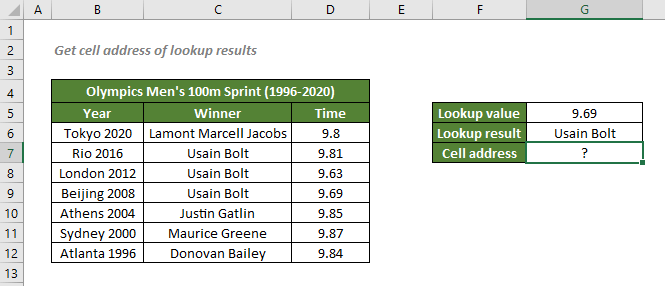
लुकअप परिणामों का सेल पता कैसे प्राप्त करें
प्राप्त करने के लिए लुकअप परिणाम का सेल पता जो 9.69 के समय से मेल खाता है जैसा कि ऊपर स्क्रीनशॉट में दिखाया गया है, आप इसका उपयोग कर सकते हैं लुकअप परिणाम पुनः प्राप्त करने के लिए INDEX और MATCH, और फिर एक्सेल में इसके स्थान के बारे में जानकारी वापस करने के लिए सेल फ़ंक्शन का उपयोग करें।
सामान्य वाक्यविन्यास
=CELL("address",INDEX(return_range,MATCH(lookup_value,lookup_array,0),column_num))
- वापसी_श्रेणी: वह श्रेणी जहां आप संयोजन सूत्र से लुकअप परिणाम लौटाना चाहते हैं।
- पता लगाने का मूल्य: संबंधित लुकअप परिणाम की स्थिति का पता लगाने के लिए MATCH मान का उपयोग किया जाता है। यहां दिए गए समय 9.69 को संदर्भित किया गया है।
- लुकअप_सरणी: कोशिकाओं की वह श्रेणी जहां पता लगाने का मूल्य सूचीबद्ध है। यहाँ समय सीमा का उल्लेख है।
- मिलान_प्रकार 0: MATCH को पहला मान खोजने के लिए बाध्य करता है जो बिल्कुल इसके बराबर है पता लगाने का मूल्य.
- कॉलम_संख्या: कॉलम में वापसी_श्रेणी जिससे आप डेटा पुनर्प्राप्त करना चाहते हैं; कॉलम_संख्या यदि इसमें केवल एक कॉलम है तो छोड़ा जा सकता है वापसी_श्रेणी.
प्राप्त करने के लिए लुकअप परिणाम का सेल पता जो 9.69 के समय से मेल खाता है, कृपया सेल G7 में नीचे दिए गए सूत्र को कॉपी करें या दर्ज करें, और दबाएँ दर्ज परिणाम पाने के लिए:
=सेल('पता',सूचकांक(बी6:डी12,मिलान(9.69,D6: D12,0),2))
या, सूत्र को गतिशील बनाने के लिए सेल संदर्भ का उपयोग करें:
=सेल('पता',सूचकांक(बी6:डी12,मिलान(G5,D6: D12,0),2))

सूत्र की व्याख्या
=CELL("address",INDEX(B6:D12,MATCH(G5,D6:D12,0),2))
- सूचकांक(बी6:डी12,मैच(G5,D6:D12,0), 2): यह अनुभाग लुकअप परिणाम को पुनः प्राप्त करेगा जो लुकअप मान से मेल खाता है, 9.69 (सेल G5 में मान), में 2सरणी का दूसरा स्तंभ बी6:डी12. परिणाम होगा उसैन बोल्ट. अधिक विवरण यहां देखें।
- सेल("पता",सूचकांक(बी6:डी12,मैच(G5,D6:D12,0), 2)) = सेल("पता",उसैन बोल्ट): सेल फ़ंक्शन लुकअप परिणाम के सेल पते के बारे में जानकारी लौटाएगा क्योंकि जानकारी-प्रकार इस प्रकार सेट है "पता". तो, फ़ंक्शन पूर्ण सेल पता लौटाएगा उसैन बोल्ट के समय के साथ 9.69है, जो है $सी$9.
संबंधित कार्य
एक्सेल इंडेक्स फ़ंक्शन किसी श्रेणी या सरणी से दी गई स्थिति के आधार पर प्रदर्शित मान लौटाता है।
Excel MATCH फ़ंक्शन कक्षों की श्रेणी में एक विशिष्ट मान की खोज करता है, और मान की सापेक्ष स्थिति लौटाता है।
संबंधित सूत्र
INDEX और MATCH के साथ सटीक मिलान
यदि आपको किसी विशिष्ट उत्पाद, फिल्म या किसी व्यक्ति आदि के बारे में एक्सेल में सूचीबद्ध जानकारी प्राप्त करने की आवश्यकता है, तो आपको INDEX और MATCH फ़ंक्शन के संयोजन का अच्छा उपयोग करना चाहिए।
किसी विशिष्ट उत्पाद, फिल्म या व्यक्ति आदि के बारे में एक्सेल में सूचीबद्ध जानकारी जानने के लिए, आपको VLOOKUP फ़ंक्शन का लाभ उठाना चाहिए।
आप जानते होंगे कि आप INDEX और MATCH फ़ंक्शंस को जोड़ सकते हैं, या Excel में मान देखने के लिए VLOOKUP फ़ंक्शन का उपयोग कर सकते हैं। हालाँकि, लुकअप केस-संवेदी नहीं हैं। इसलिए, केस-संवेदी मिलान करने के लिए, आपको EXACT और CHOOSE फ़ंक्शंस का लाभ उठाना चाहिए।
सर्वोत्तम कार्यालय उत्पादकता उपकरण
एक्सेल के लिए कुटूल - आपको भीड़ से अलग दिखने में मदद करता है
एक्सेल के लिए कुटूल 300 से अधिक सुविधाओं का दावा करता है, यह सुनिश्चित करना कि आपको जो चाहिए वह बस एक क्लिक दूर है...

ऑफिस टैब - माइक्रोसॉफ्ट ऑफिस में टैब्ड रीडिंग और एडिटिंग सक्षम करें (एक्सेल शामिल करें)
- दर्जनों खुले दस्तावेज़ों के बीच स्विच करने के लिए एक सेकंड!
- हर दिन आपके लिए सैकड़ों माउस क्लिक कम करें, माउस हाथ को अलविदा कहें।
- एकाधिक दस्तावेज़ों को देखने और संपादित करने पर आपकी उत्पादकता 50% बढ़ जाती है।
- क्रोम, एज और फ़ायरफ़ॉक्स की तरह, ऑफिस (एक्सेल सहित) में कुशल टैब लाता है।
